9 melhores aplicativos de calendário para Windows 11
Miscelânea / / December 18, 2021
O calendário é muito importante não apenas para saber em que dia / data é hoje, mas também para marcar datas importantes, planejar horários e lembrar os aniversários de seus entes queridos. Conforme a tecnologia se desenvolveu, o calendário também evoluiu de um calendário de papel para um digital que reside em todos os dispositivos eletrônicos. Listadas abaixo estão algumas recomendações para os melhores aplicativos de Calendário para Windows 11 que podem aprimorar sua experiência de manutenção de datas. O Windows 11 oferece um Widget de calendário na barra de tarefas. Você pode clicar nele para ver o cartão do calendário. Porém, ele ocupa muito espaço na Central de Notificações. Portanto, também fornecemos um guia perfeito para ocultar o Calendário na central de notificações do Windows 11.

Conteúdo
- Melhores aplicativos de calendário para Windows 11
- 1. calendário do Google
- 2. Correio e calendário
- 3. Calendário do Outlook
- 4. Calendário
- 5. Cronograma
- 6. Daybridge
- 7. Calendário Kin
- 8. Um calendário
- 9. Calendário relâmpago
- Como minimizar ou ocultar o calendário na Central de Notificações do Windows 11
- Dica profissional: como maximizar o calendário na Central de notificações do Windows 11
Melhores aplicativos de calendário para Windows 11
Primeiro, leia nossa lista dos melhores aplicativos de calendário gratuitos para Windows 11 e, em seguida, as etapas para minimizar ou maximizar o calendário na Central de notificações.
1. calendário do Google
Google Agenda é um cheio de recursos aplicativo de calendário que está disponível em todas as principais plataformas. Ele sincroniza seus dados em todos os dispositivos conectados usando a mesma conta do Google. calendário do Google é grátis para usar. Ele vem com suas pequenas vantagens como:
- Compartilhando sua agenda com outras pessoas,
- Criação de eventos
- Convidando pessoas,
- Acesso ao relógio mundial e
- Sincronizando com software CRM.
Todos esses recursos ajudam aumentar a eficiência do usuário. Devido à integração das contas do Google, o aplicativo é uma boa escolha em relação ao seu aplicativo de calendário usual.
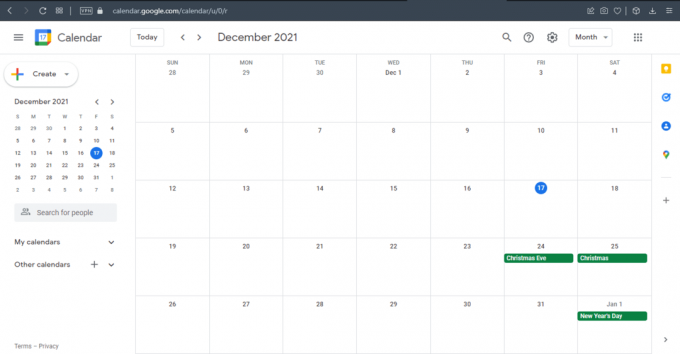
2. Correio e calendário
O aplicativo Mail and Calendar vem da casa da Microsoft. Ele tem tudo o que você pode esperar de um aplicativo de calendário básico. Correio e Calendário O aplicativo também é gratuito e pode ser obtido na Microsoft Store.
- Tem aplicativos integrados da Microsoft como Tarefas, Pessoas e e-mail, tornando a troca em um só clique fácil.
- Ele oferece opções de personalização como um tema claro e escuro, cor de fundo e imagens de sua escolha.
- Ele também oferece suporte à integração em nuvem com as principais plataformas de e-mail.
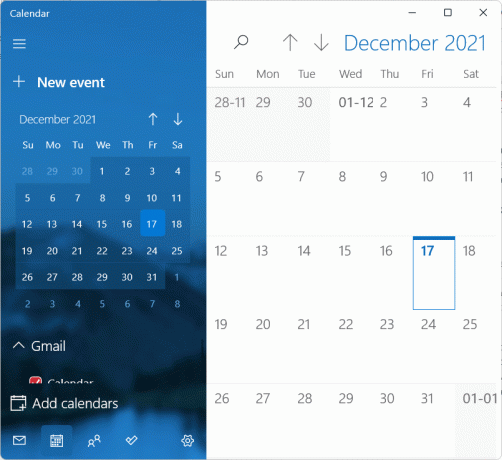
Leia também:Como desativar o recibo de leitura de e-mail do Outlook
3. Calendário do Outlook
O Calendário do Outlook é o componente de calendário feito especificamente para manter o Microsoft Outlook em mente. Visita Panorama em seu navegador para experimentar este aplicativo Agenda com estes recursos incríveis:
- Ele integra contatos, e-mail e outros recursos relacionados ao outlook.
- Você pode criar eventos e compromissos, organizar a reunião e convidar seus contatos para a reunião.
- Além disso, você pode verificar grupos e agendas de outras pessoas e muito mais.
- Também ésuporta vários calendários e você pode vê-los lado a lado.
- Você também pode enviar sua agenda por e-mail e compartilhá-la nos sites do Microsoft SharePoint.
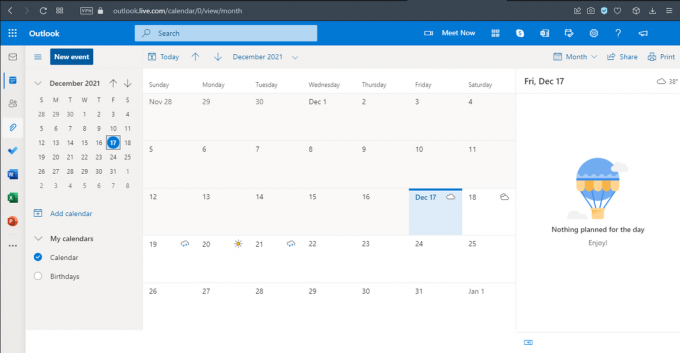
4. Calendário
Calendário atende à necessidade de um aplicativo de calendário funcional para cenários de espaço de trabalho e é de uso gratuito.
- Permite que você adicionar vários espaços de trabalho para vários calendários.
- Ele permite que você analise sua vida pessoal e profissional para ver quanto tempo é gasto fazendo o quê.
- O calendário também permite agendar reuniões e criar eventos.

Leia também:Como consertar a barra de tarefas do Windows 11 que não funciona
5. Cronograma
O Timetree é uma ótima ideia para pessoas que precisam de um calendário orientado para o propósito. Você pode visitar o oficial Cronograma site para baixá-lo.
- Você pode customizar a aparência do seu calendário.
- Você pode preenchê-lo de acordo com suas necessidades.
- Ele pode ser usado para gerenciar horários de trabalho, tempo e atribuições, etc.
- É fácil de usar.
- Além disso, dá a você suporte de notas para anotar pontos importantes.

6. Daybridge
Daybridge é bastante novo para esta lista, pois ainda está em seu fase de teste beta. No entanto, isso não significa que ele carece de qualquer recurso que você poderia encontrar em seus outros rivais. Você pode entrar na lista de espera experimentando este incrível Daybridge aplicativo de calendário.
- Uma das características mais destacadas do Daybridge é o seu Ajuda para viagens que mantém o controle de seu itinerário e rotina de sono.
- Vem com Integração IFTTT o que permite que o aplicativo se conecte a outros serviços e produtos, tornando a automação uma brisa.
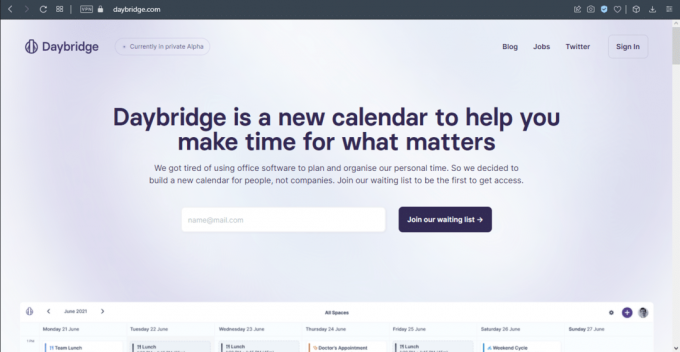
Leia também:Corrigir reaparecimento do prompt de senha do Outlook
7. Calendário Kin
Este projeto de calendário de código aberto é feito para ser usado com Mailbird. Se você já é um usuário do Mailbird, certamente o adoraria. Você pode se inscrever para Calendário Kin aqui.
- É um aplicação paga isso custa cerca de US $ 2,33 por mês.
- Isto é o alternativa mais próxima para Sunrise calendário da Microsoft.
- Ele suporta muitas integrações de calendário de mídia social para garantir que você mantenha o controle de sua vida social junto com sua vida profissional.

8. Um calendário
Um calendário traz todos os seus calendários do Google Calendar, Outlook Exchange, iCloud, Office 365 e muitos outros serviços em um só lugar. Assim, justificando seu nome. Você pode ter Um calendário gratuitamente na Microsoft Store.
- Suporta vários modos de visualização e gerencia compromissos em todos os calendários diferentes.
- Ele também oferece temas de calendário e opções de vários idiomas.
- Vem com suporte de widget para blocos do Windows Live que é personalizável.
- Curiosamente, também pode funcionar sem qualquer ligação à Internet. No entanto, a funcionalidade reduz a exibição e gerenciamento de compromissos apenas.
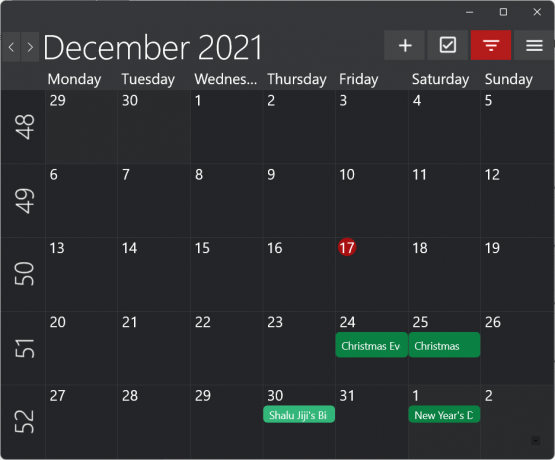
Leia também:Como adicionar widgets à área de trabalho do Windows 10
9. Calendário relâmpago
O Lightning Calendar é a extensão do calendário do serviço de correio Mozilla Thunderbird. Experimentar Calendário relâmpago no Thunderbird Mail.
- Isto é Código aberto e totalmente gratuito para todos.
- Você pode fazer todas as tarefas básicas do calendário.
- Também devido à sua natureza de código aberto, Lightening Calendar tem grande apoio da comunidade.
- Ele oferece recursos como rastreamento de progresso e adiamento avançado, o que ajuda muito no gerenciamento adequado de reuniões.
- Além disso, oferece opções e configurações para que o usuário personalize de acordo com suas necessidades; seja um indivíduo ou uma organização.

Leia também:Como desativar emblemas de notificação no Windows 11
Como minimizar ou ocultar o calendário na Central de Notificações do Windows 11
Um calendário expandido no Centro de Notificações pode atrapalhar o layout de sua área de trabalho, área de trabalho e o fluxo de seu trabalho. Ele ocupa muito espaço na Central de Notificações e efetivamente o desorganiza. O único método para tirar o calendário do seu caminho ao monitorar seus alertas é minimizá-lo. Isso contribui para a criação de uma Central de Notificações limpa e organizada, que se concentra apenas nas notificações pertinentes.
Observação: Quando você minimiza o calendário, ele permanece minimizado mesmo se você reiniciar ou desligar o computador - para aquele dia. Depois disso, ele continua sendo exibido totalmente no dia seguinte.
Siga as etapas listadas abaixo para minimizar o Calendário na Central de Notificações do Windows 11:
1. Clique no Ícone de relógio / data no canto inferior direito do Barra de Tarefas.

2. Em seguida, clique no ícone de seta apontando para baixo no canto superior direito do Calendário cartão no Centro de Notificação.
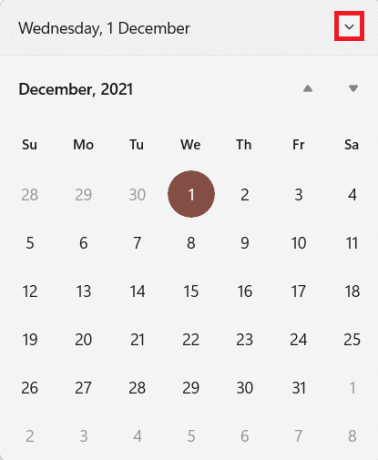
3. Finalmente, Cartão do calendário será minimizado, conforme mostrado.

Dica profissional: como maximizar o calendário na Central de notificações do Windows 11
Um calendário minimizado libera muito espaço no centro de notificações para outros alertas. Embora, se quisermos exibi-lo normalmente de forma simples, clique no seta para cima no canto superior direito do Bloco de calendário para restaurar o calendário minimizado.
Recomendado:
- Como alterar o avatar do perfil do Microsoft Teams
- Como baixar a ferramenta de reparo Hextech
- Como digitar N com o código Tilde Alt
- Como ativar o modo de hibernação no Windows 11
Esperamos que você tenha encontrado esta lista de Melhores aplicativos de calendário para Windows 11 PC útil. Deixe-nos saber se você tem alguma sugestão de seus próprios aplicativos de calendário. Esperamos que você também tenha aprendido como minimizar ou maximizar o calendário na Central de notificações. Solte suas dúvidas na caixa de comentários abaixo.



